
Foto af Benjamin Gustafsson
Hver gang du opretter forbindelse til noget uden for dit netværk, bør sikkerhed være et problem, og dette gælder dobbelt for brugere af BitTorrent, der får data fra alle mulige ukendte kilder. Sådan beskytter du dig selv.
Bemærk: Dette er den tredje del i vores serie, der forklarer BitTorrent - vær sikker og læs den første del af serien, hvor vi forklarede hvad BitTorrent er, og hvordan det fungerer og derefter den anden del, hvor vi forklarede hvordan du opretter dine egne torrents .
Sikkerhedstrusler
Det er vigtigt at forstå, hvilke typer trusler der findes for effektivt at blokere dem, så lad os se på det.
Virus og andre former for malware er de mest basale trusler. De filer, du downloader, er udenlandske, og du skal behandle dem som sådan; scanne dem straks efter download. De fleste større antivirusprogrammer har muligheden for at tilføje mapper til automatisk scanning, hvilket sandsynligvis er den ideelle løsning, hvis du enten ikke har tid eller ikke vil spilde kræfter på at gøre ting manuelt.

Foto af fitbloggersguide
På den mere seriøse side bør det ikke være nogen overraskelse, at din IP-adresse er meget let at spore. Mens mange mennesker aldrig har haft problemer, betyder det ikke, at du ikke skal bekymre dig om ting. Ud over at folk bare aflytter dine forbindelser, kan dine downloads også lide. Der er stigende hændelser med "dårlig trafik", jævnaldrende, der sender korrupte data som svar på BitTorrent-opkald, hvilket tvinger brugerne til at skulle downloade disse dele af deres filer igen. Brugere, der overfører copyright-krænkende materiale, skal også bekymre sig om at blive fanget via de samme metoder. Vi på How-To Geek tolererer selvfølgelig ikke piratkopiering, men vi støtter sikkerhed, og den bedste måde at være sikker på er at holde sig informeret.
Kryptering
En måde at hjælpe med at afhjælpe disse problemer er at aktivere kryptering for dine forbindelser. Dette forhindrer, at data, der sendes mellem to jævnaldrende, forstås af tilskuere, selvom det ikke forhindrer dem i at se deres IP-adresser eller bestemte detaljer fra trackeren, såsom mængden af data, der overføres.
Dette er dog ikke en perfekt løsning. Kryptering skal også understøttes af dine jævnaldrende, og de har muligvis ikke deres klienter indstillet til at bruge den. Nogle trackere tillader ikke engang kryptering, men hvis din gør det, er det ikke en dårlig idé at aktivere foretrækker krypterede forbindelser, men tillader ukrypterede overførsler, hvis ingen er til stede.
Aktivér kryptering i uTorrent
Åben uTorrent , gå til Indstillinger> Indstillinger , og klik derefter på, hvor det står BitTorrent til venstre.
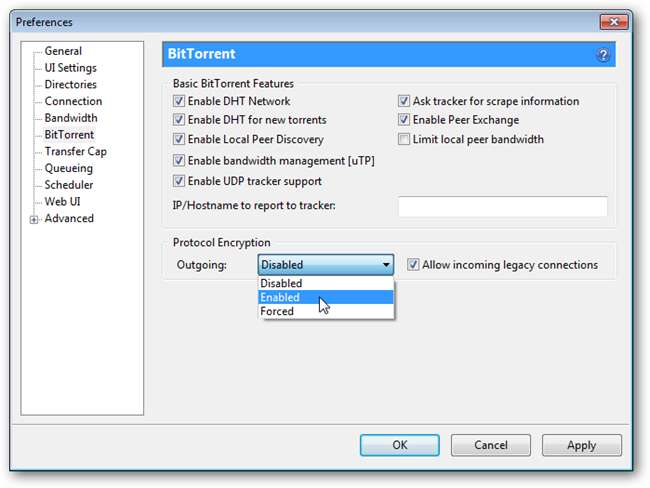
Under hvor der står "Protokolkryptering", skal du vælge Aktiveret og klik på Tillad indgående ældre forbindelser . Dette tillader udgående kryptering, men accepterer stadig ikke-krypterede forbindelser, når der ikke er tilgængelige krypterede forbindelser.
Aktivér kryptering i transmission
Åben Smitte og klik på Rediger> Indstillinger (Linux) eller Transmission> Præferencer (Mac OS). Klik derefter på Privatliv fanen (Linux) eller Kammerater tab (Mac OS).
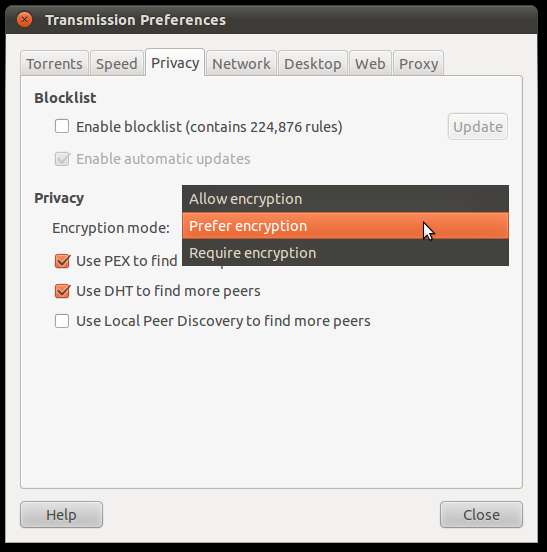
Under rullemenuen "Krypteringstilstand" skal du vælge Foretrækker kryptering . Dette accepterer stadig ukrypterede forbindelser, når der mangler krypterede forbindelser til rådighed.
IP-blokkere
En anden ting du kan gøre er at bruge en IP-blokering. Disse programmer kører sammen med en eksisterende firewall (du har en firewall, ikke?) Og din BitTorrent-klient, og de filtrerer IP-adresser ud baseret på bloklister. Blokeringslister sammensatte intervaller af IP'er, der indeholder kendte problemer, såsom overvågning og dårlig pakkeoverførsel. Hvor godt de arbejder, kan diskuteres, og der er ingen enighed om, hvorvidt de gør noget overhovedet. Websteder og trackere, der er fine, bliver nogle gange blokeret, og du skal manuelt tillade dem.
Hvis du er en forsigtig person, er det dog ikke en dårlig idé at køre en IP-blokker i tilfælde af. De mest kendte er PeerBlock til Windows og Moblock til Linux, og transmission til både Mac og Linux har evnen til at bruge en blokliste. Når PeerBlock er installeret, kan du downloade og opdatere blokeringslister og automatisk begynde at blokere IP-adresser.
Installer og konfigurer PeerBlock på Windows
Hent PeerBlock fra deres hjemmeside . Betaen er ret stabil og giver de mest nyttige funktioner og er kompatibel med Windows XP, Vista og 7 (alle versioner).
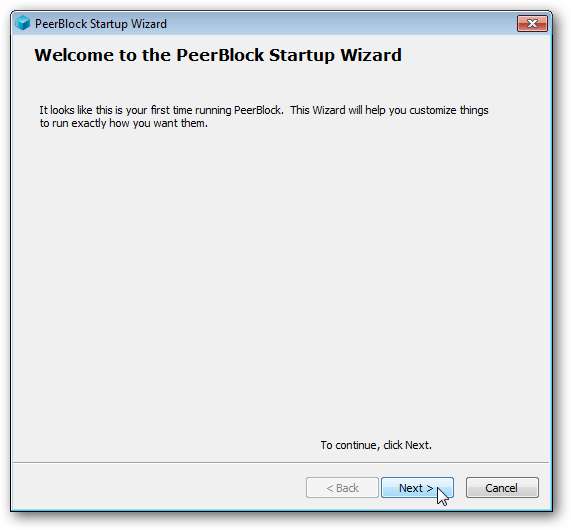
Installation er en leg, og når den er færdig, og du åbner PeerBlock, starter konfigurationsguiden. Hit Næste .
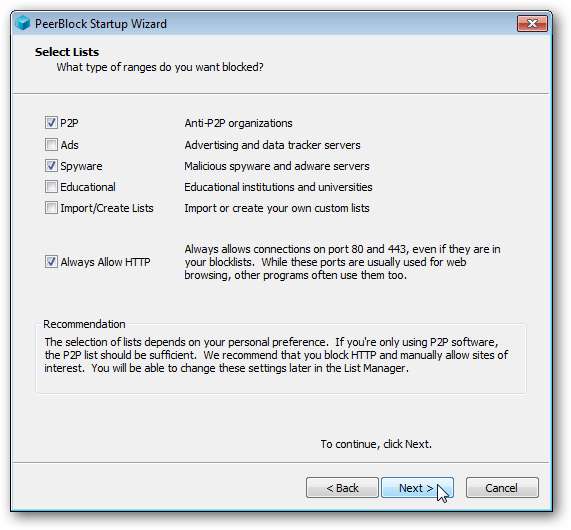
På denne skærm kan du vælge, hvilke typer blokeringslister du vil abonnere på. Du kan se her, at vi valgte P2P og kastede også spyware i god målestok. Hvis du er ny med denne slags ting, er det sandsynligvis bedst at vælge Tillad altid HTTP også, da det tillader al trafik gennem den havn. Hvis du ikke vælger denne mulighed, kan din browsing blive påvirket, og du bliver nødt til at tillade bestemte websteder manuelt. Klik på Næste når du er færdig.0
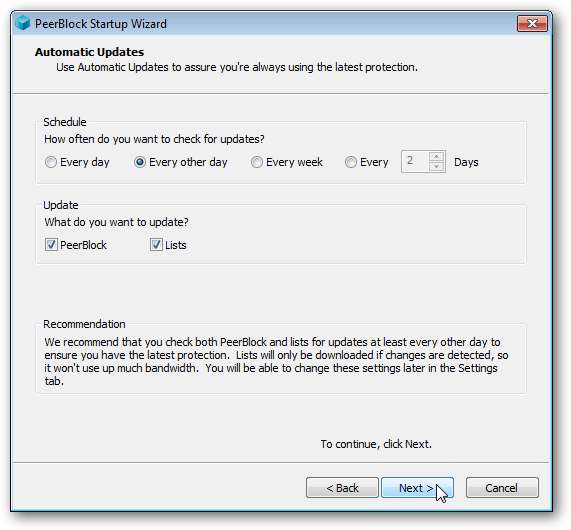
Dernæst kan du vælge at planlægge, hvad og hvor ofte du vil opdatere. Standard er helt fint her, så klik Næste.
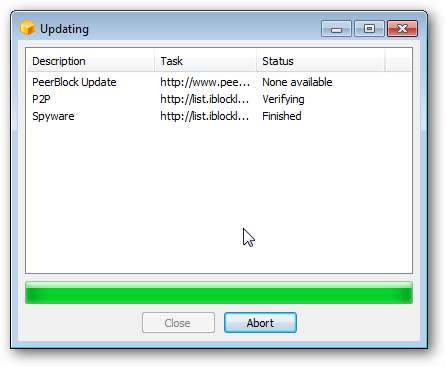
Du får vist et pop op-vindue, og dine valgte blokeringslister opdateres automatisk. Når de er færdige, Tæt knappen er ikke nedtonet, og du kan klikke på den.
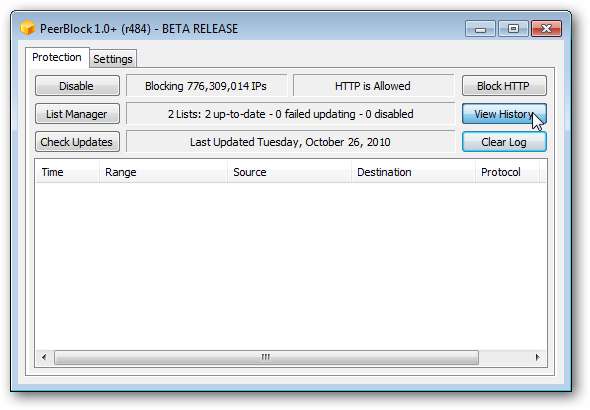
Du vil blive mødt med PeerBlock-hovedskærmen, hvor du kan se historikken over blokerede forsøg på at få adgang til din computer, administrere dine lister, kontrollere manuelt for opdateringer osv. Du kan afslutte via ikonet i systembakken.
Blokering af IP'er på Linux og Mac OS
Moblock er lidt mere kraftfuld og kompliceret, og selvom der er en GUI ved navn Mobloquer tilgængelig, er det ikke en tur i parken at oprette. Desuden fungerer det kun på Linux, og der findes ikke en bred vifte af sammenlignelige værktøjer på Mac OS, der også fungerer. Serendipitously for os kan transmission imidlertid downloade og bruge blocklists meget let!
Åbn transmission og klik på Rediger> Indstillinger (Linux) eller Transmission> Præferencer (Mac OS). Klik derefter på Privatliv fane (Linux) eller Kammerater tab (Mac OS) once again.
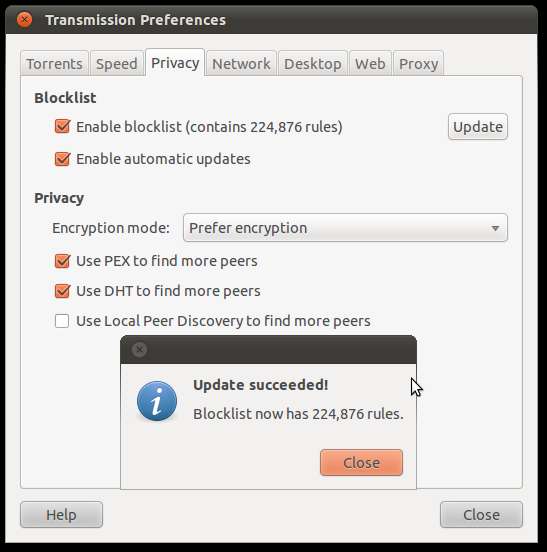
Klik på fluebenet ved siden af Aktivér blokeringsliste og Aktivér automatiske opdateringer felter, og klik derefter på Opdatering knap. Transmission downloader automatisk og bruger P2P-bloklisten og viser det samlede antal regler, der følges. Det er det!
Private trackers
At være sikker er vigtig, fordi du ikke ved, hvem (eller hvad) derude. Men hvad hvis du havde en pålidelig kilde? Private trackere fungerer som en ideel langsigtet løsning på grund af nogle få vigtige årsager:
- Et lukket, betroet samfund : Trackeren kræver registrering, og der er en screeningproces. Overtrædelse af regler kan føre til at blive forbudt, og i mange tilfælde, hvis folk, du inviterer ind i samfundet, gør noget for at blive forbudt, bliver du også forbudt. Selvom dette kan virke som en truende stormsky, så længe du er forsigtig, vil du være sikker på de fleste trusler, og det samme vil alle andre gøre.
- Strenge forbindelsesregler : Kun godkendte klienter og metoder er tilladt. Dette reducerer antallet af brugere, der forfalsker forhold, igensætter osv., Og dikterer samtidig, hvordan forbindelser skal foretages for at maksimere hastighed og sikkerhed.
- Standarder for torrents : Uploadede filer har standarder med hensyn til kvalitet og format samt fri for virus og malware. De fleste trackere har brug for forhåndsvisning for at gøre ondt i lignende torrents.
- Forhold : Hver bruger er forpligtet til at opretholde et bestemt forhold mellem uploads og downloads. Dette vurderes ofte ud fra det samlede beløb i MB, selvom tilføjelse af nye torrenter kan give dig en bonus, eller der kan være donationsbaserede frynsegoder. Dette sikrer, at filer har høj tilgængelighed og hjælper med hastighed, selvom dette ganske vist varierer afhængigt af de enkelte torrents.
Som du kan se, udgør dette en ret god langsigtet løsning på mange problemer, du potentielt kan støde på, når du bruger BitTorrent. Du får mange frynsegoder, når du tilmelder dig en privat tracker, og der er mange derude. Den største ulempe er, at du skal vente på registrering eller ellers finde nogen, der kan sende dig en invitation, hvilket kan tage noget tid.
Hvis du er den forsigtige type, ville det ikke skade at kombinere disse strategier for at afbøde sikkerheds- og privatlivstrusler. Da cyberkriminalitet er en meget reel fare, er det en god ide at tage kontrol over din computers sikkerhed gennem værktøjer som disse uden at kompromittere din internetaktivitet for meget. Det vigtigste, du kan gøre, er dog at tage smarte beslutninger, både hvad du downloader og hvor du går hen, og hold dig informeret om, hvad der er derude. At udføre din forskning er den bedste måde at være sikker på.
Rediger: Fanen under Indstillinger til transmission på Mac OS var rettet. Det refererer nu korrekt til fanen Peers.







